win7 ie浏览器下载文件位置 win7ie浏览器默认下载路径在哪
更新时间:2023-08-10 14:55:04作者:xinxin
虽然当前微软已经停止了对ie浏览器的技术支持,但是在电脑安装的win7系统中依旧能够正常使用ie浏览器,可是一些刚接触win7电脑的用户可能还不了解ie浏览器中下载的文件路径位置,对此win7 ie浏览器下载文件位置怎么打开呢?下面小编就来告诉大家win7ie浏览器默认下载路径在哪。
推荐下载:win7专业版免激活
具体方法:
1、打开win7电脑,来到电脑桌面,将IE浏览器点开,如图。

2、来到浏览器,在浏览器右上方,点【设置】,如图。
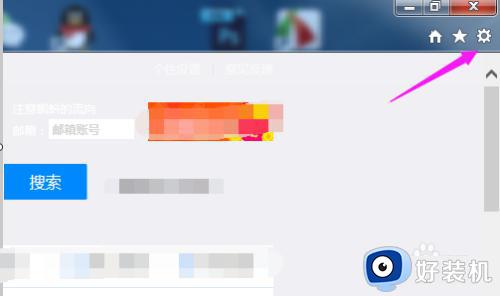
3、接着小编点击【查看下载】,如图。
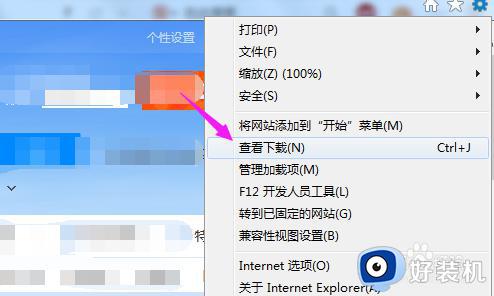
4、我们接着点触下【下载】,如图。
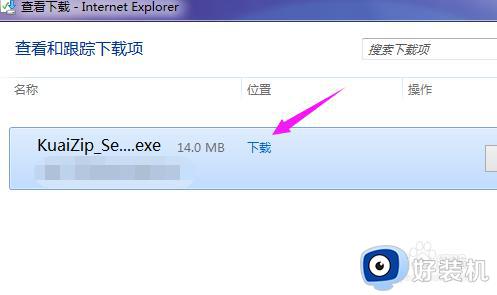
5、这样,就知道浏览器下载文件保存在哪了,如图。
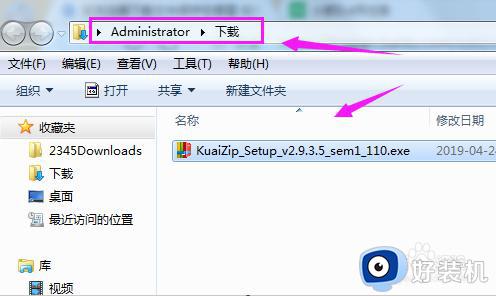
6、要更改存储位置的话,回到第4步,选择点【选项】,如图。
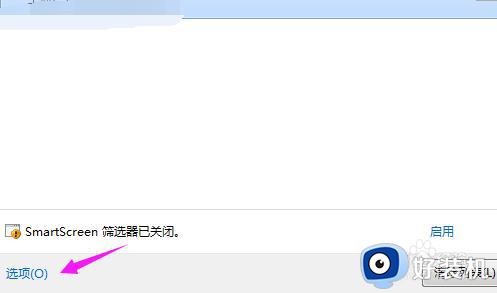
7、我们就可以更改【存储路径】的了,如图。
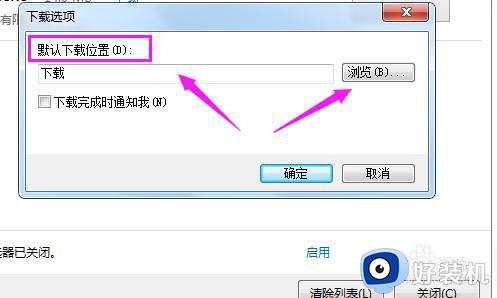
本文就是小编给大家分享的win7ie浏览器默认下载路径在哪的具体位置了,还有不清楚的用户就可以参考一下小编的步骤进行操作,希望本文能够对大家有所帮助。
win7 ie浏览器下载文件位置 win7ie浏览器默认下载路径在哪相关教程
- win7怎么把ie浏览器设置为默认浏览器 win7如何将ie设置为默认浏览器
- win7ie怎么卸载 win7系统彻底删除ie浏览器的操作方法
- 电脑win7怎样设置默认浏览器 win7电脑如何设置默认浏览器
- win7浏览器默认设置在哪里 win7指定默认浏览器怎么设置
- win7 64位系统怎么用32位ie浏览器 win7 64位系统如何使用32位浏览器
- win7ie浏览器修复步骤 win7 IE浏览器损坏怎样修复
- win7彻底解决ie已停止工作 win7ie浏览器一直弹出已停止工作怎么办
- 如何重装ie浏览器win7 win7重装ie浏览器的方法
- win7设置默认浏览器为谷歌浏览器方法 win7系统怎么设置谷歌默认浏览器
- 默认浏览器设置在哪里win7 win7 默认浏览器设置教程
- win7访问win10共享文件没有权限怎么回事 win7访问不了win10的共享文件夹无权限如何处理
- win7发现不了局域网内打印机怎么办 win7搜索不到局域网打印机如何解决
- win7访问win10打印机出现禁用当前帐号如何处理
- win7发送到桌面不见了怎么回事 win7右键没有发送到桌面快捷方式如何解决
- win7电脑怎么用安全模式恢复出厂设置 win7安全模式下恢复出厂设置的方法
- win7电脑怎么用数据线连接手机网络 win7电脑数据线连接手机上网如何操作
win7教程推荐
- 1 win7每次重启都自动还原怎么办 win7电脑每次开机都自动还原解决方法
- 2 win7重置网络的步骤 win7怎么重置电脑网络
- 3 win7没有1920x1080分辨率怎么添加 win7屏幕分辨率没有1920x1080处理方法
- 4 win7无法验证此设备所需的驱动程序的数字签名处理方法
- 5 win7设置自动开机脚本教程 win7电脑怎么设置每天自动开机脚本
- 6 win7系统设置存储在哪里 win7系统怎么设置存储路径
- 7 win7系统迁移到固态硬盘后无法启动怎么解决
- 8 win7电脑共享打印机后不能打印怎么回事 win7打印机已共享但无法打印如何解决
- 9 win7系统摄像头无法捕捉画面怎么办 win7摄像头停止捕捉画面解决方法
- 10 win7电脑的打印机删除了还是在怎么回事 win7系统删除打印机后刷新又出现如何解决
